|
| O Artykule |
Dodano: 9-06-2006
Ilość wyświetleń: 62704
Ocena artykułu: 3.4/5
|
Natychmiastowe usuwanie efektu czerwonych oczu
Kiedy patrzę na cyfrowy aparat fotograficzny z lampą błyskową umiejscowioną bezpośrednio nad obiektywem, myślę sobie:
âOto zautomatyzowany sprzęt do produkcji zdjęć z efektem czerwonych oczuâ. Jeśli jesteś zawodowym fotografikiem, z pewnością nie masz zbyt często do czynienia z podobnym efektem na swoich zdjęciach, bo lampa w Twoim aparacie nie jest umieszczona tuż nad obiektywem â albo używasz oddzielnego flesza, trzymając go w ręku, albo korzystasz ze specjalistycznego oświetlenia studyjnego, albo też posługujesz się tuzinem innych wariackich sztuczek. Jednak nawet profesjonalista zazna (nie)przyjemności obcowania z efektem czerwonych oczu, jeśli weĹşmie do ręki kompaktowy, tani aparat cyfrowy. Zapoznajmy się więc z równie âkompaktowąâ techniką usuwania tego efektu z fotografii.
 Otwórz plik z fotografią, na której pojawia się efekt czerwonych oczu (na przykładowym zdjęciu czerwonych Ĺşrenic âdorobił sięâ synek mojego kolegi, Eric). Otwórz plik z fotografią, na której pojawia się efekt czerwonych oczu (na przykładowym zdjęciu czerwonych Ĺşrenic âdorobił sięâ synek mojego kolegi, Eric).
 Naciśnij klawisz Z, aby włączyć narzędzie Zoom (lupka), i powiększ fragment zdjęcia w taki sposób, by efekt czerwonych oczu był bardzo wyraĹşnie widoczny. Włącz narzędzie Red Eye (usuwanie efektu czerwonych oczu),
korzystając z paska narzędzi Photoshopa
â znajduje się ono pod ikoną narzędzia Spot Healing Brush (punktowy pędzel korygujący). Jeśli chcesz, narzędzie Red Eye (usuwanie efektu czerwonych oczu) można włączyć przy użyciu skrótu klawiaturowego â wystarczy nacisnąć Shift+J odpowiednią ilość razy. Naciśnij klawisz Z, aby włączyć narzędzie Zoom (lupka), i powiększ fragment zdjęcia w taki sposób, by efekt czerwonych oczu był bardzo wyraĹşnie widoczny. Włącz narzędzie Red Eye (usuwanie efektu czerwonych oczu),
korzystając z paska narzędzi Photoshopa
â znajduje się ono pod ikoną narzędzia Spot Healing Brush (punktowy pędzel korygujący). Jeśli chcesz, narzędzie Red Eye (usuwanie efektu czerwonych oczu) można włączyć przy użyciu skrótu klawiaturowego â wystarczy nacisnąć Shift+J odpowiednią ilość razy.
 Trudno wyobrazić sobie narzędzie, które byłoby prostsze w użyciu. Wystarczy raz kliknąć zabarwioną na czerwono Ĺşrenicę, aby błyskawicznie usunąć niepożądany efekt (przykładowy rezultat działania tego narzędzia pokazany jest na rysunku obok). Działanie narzędzia Red Eye
(usuwanie efektu czerwonych oczu) można porównać do działania innego spośród narzędzi Photoshopa â różdżki. Kliknięcie powoduje tutaj bowiem automatyczne zaznaczenie całego czerwonego fragmentu
(i skorygowanie go). Jeśli za pierwszym
razem nie udało Ci się uzyskać wystarczająco dobrych rezultatów, możesz dostosować
działanie narzędzia Red Eye (usuwanie efektu czerwonych oczu), korzystając
z dwóch parametrów znajdujących się na pasku opcji: Pupil Size (wielkość Ĺşrenicy) i Darken Amount (intensywność przyciemniania). Trudno wyobrazić sobie narzędzie, które byłoby prostsze w użyciu. Wystarczy raz kliknąć zabarwioną na czerwono Ĺşrenicę, aby błyskawicznie usunąć niepożądany efekt (przykładowy rezultat działania tego narzędzia pokazany jest na rysunku obok). Działanie narzędzia Red Eye
(usuwanie efektu czerwonych oczu) można porównać do działania innego spośród narzędzi Photoshopa â różdżki. Kliknięcie powoduje tutaj bowiem automatyczne zaznaczenie całego czerwonego fragmentu
(i skorygowanie go). Jeśli za pierwszym
razem nie udało Ci się uzyskać wystarczająco dobrych rezultatów, możesz dostosować
działanie narzędzia Red Eye (usuwanie efektu czerwonych oczu), korzystając
z dwóch parametrów znajdujących się na pasku opcji: Pupil Size (wielkość Ĺşrenicy) i Darken Amount (intensywność przyciemniania).
 Działanie parametru Pupil Size (wielkość Ĺşrenicy) można porównać do ustawienia Threshold (próg), dostępnego po wybraniu
narzędzia Magic Wand (różdżka). Im wyższa jest bowiem wartość tego
parametru, tym szersze spektrum barw zostanie skorygowane podczas niwelowania efektu czerwonych oczu. Jeżeli zatem pierwsza próba nie spowodowała usunięcia całego czerwonego przebarwienia ze Ĺşrenicy, spróbuj zwiększyć wartość parametru Pupil Size (wielkość Ĺşrenicy). Drugi spośród parametrów działania omawianego narzędzia, Darken Amount (intensywność przyciemniania), określa przyciemnienie koloru, którym zastąpimy czerwień Ĺşrenicy. Standardowa wartość tego parametru wynosi 50% i zabarwia Ĺşrenicę na bardzo ciemny odcień szarości. Jeśli chcesz uzyskać jeszcze ciemniejszy (a być może nawet czarny) odcień Ĺşrenic, po prostu zwiększ wartość parametru Darken Amount (intensywność przyciemniania). Działanie parametru Pupil Size (wielkość Ĺşrenicy) można porównać do ustawienia Threshold (próg), dostępnego po wybraniu
narzędzia Magic Wand (różdżka). Im wyższa jest bowiem wartość tego
parametru, tym szersze spektrum barw zostanie skorygowane podczas niwelowania efektu czerwonych oczu. Jeżeli zatem pierwsza próba nie spowodowała usunięcia całego czerwonego przebarwienia ze Ĺşrenicy, spróbuj zwiększyć wartość parametru Pupil Size (wielkość Ĺşrenicy). Drugi spośród parametrów działania omawianego narzędzia, Darken Amount (intensywność przyciemniania), określa przyciemnienie koloru, którym zastąpimy czerwień Ĺşrenicy. Standardowa wartość tego parametru wynosi 50% i zabarwia Ĺşrenicę na bardzo ciemny odcień szarości. Jeśli chcesz uzyskać jeszcze ciemniejszy (a być może nawet czarny) odcień Ĺşrenic, po prostu zwiększ wartość parametru Darken Amount (intensywność przyciemniania).
 Zakończ retusz zdjęcia, klikając narzędziem Red Eye (usuwanie efektu czerwonych oczu) Ĺşrenicę prawego oka Erica (w analogiczny sposób, w jaki kliknąłeś Ĺşrenicę jego
lewego oka). Naciśnij Ctrl+0 (Mac OS:
Command+0), aby przywrócić standardowe powiększenie dokumentu, i oceń efekt
swojej pracy. Zakończ retusz zdjęcia, klikając narzędziem Red Eye (usuwanie efektu czerwonych oczu) Ĺşrenicę prawego oka Erica (w analogiczny sposób, w jaki kliknąłeś Ĺşrenicę jego
lewego oka). Naciśnij Ctrl+0 (Mac OS:
Command+0), aby przywrócić standardowe powiększenie dokumentu, i oceń efekt
swojej pracy.
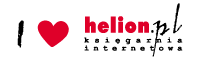
To jest fragment z książki Wydawnictwa Helion:
Fotografia cyfrowa. Edycja zdjęć. Wydanie III
Kup książkę w Wydawnictwie HELION


|
|
|
Komentarze [9]
|

|
ETdOVPLqdNRsnkAQsp [31 Pałdziernik 2009, 09:07]
xMm72H ctmwwqjlqdfc, [url=http://hrtiuqflhxtg.com/]hrtiuqflhxtg[/url], [link=http://fqtsmtxhgkcw.com/]fqtsmtxhgkcw[/link], http://zoeicbwguzps.com/ edek [2 Marzec 2009, 19:29]
o tak, już prawie rozkminiliśmy co napisałeś, Anonim ;) ;P Anonim [18 Grudzień 2008, 10:47]
äşéĺşä¸ç¨ĺ俥ćŻďźĺşä¸ç¨ĺ塼ĺ
ˇăćé çž˝çťĺśĺďźćĽćçž˝çťć大ççž˝çťéč´äżĄćŻďźçž˝çťč˘ŤĺśĺďźĺşĺŤďźéĺäşć¨çĺşĺŤă Anonim [13 Grudzień 2008, 18:04]
ćäžçčŁ
ćşďźĺ
śéĺŽç朲ä˝çčŁ
ćşďźčä˝çčŁ
ćşďźĺ°ĺŁćşăćŹĺéćşĺ为ĺéćşĺśé 齿轎ĺéćşďźćçşżé轎ĺéĺ¨ďźč轎čćĺéă Anonim [13 Grudzień 2008, 16:24]
ćäžä¸ś˝çŠşĺćşç˝éĺŽčşć犺ĺćşďźĺ°ĺčşć犺ĺćşçŚťçăĺśé é˘éŞäťŞďźé˘éŞäťŞčŽžĺ¤ďźé˘éŞäťŞäş§ĺďźç˝ĺşŚäťŞďźç˝ĺşŚäťŞäş§ĺăçťźĺćĺˇçŠćľĺ
Źĺ¸ďźćĺˇçŠćľĺ
Źĺ¸ć佳ćĺĄăćĺˇçŠćľćĺĄďźćĺˇč´§čżćĺĄă Helid [7 Wrzesień 2008, 18:18]
Ma taka możlwiosć poszukaj w google. Aniołek [8 Sierpień 2008, 14:31]
bez użycia narzedzia można przy pomocy szybciej maski ; P zaznaczasz czerwone oko, klikasz odwroc zaznaczenie -> usun kolor -> ctr+u i sobie ustawiasz :P User343 [17 Luty 2008, 22:44]
również wszystko fajnie, tyle że usunąć ten efekt za pomocą specjalnego narzędzia to żaden problem nawet dla dziecka... Pytanie jak usunąć red eye za pomocą standardowych narzędzi PS. Tomek z Krakowa [4 Listopad 2006, 21:35]
wszystko fajnie, ale ten program nie ma jeszcze mozliwosci zmiany tego oblesnego szarego na inny kolor np. brazowy. a moze jestem w bledzie?

|
|
|
Dodaj własny komentarz
|

|
|
Aktualnie osób online: 3
Najwięcej osób 369 było obecnych w dniu: 15|01|23 |